vCenter Single Sign-On が組み込まれた vCenter Server インスタンスをアップグレードする場合は、同時に導入環境全体をアップグレードすることになります。
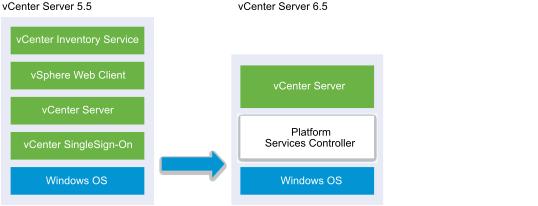
- vCenter Server と vCenter Single Sign-On によって使用されている vCenter Server 5.5 ポートは保持されます。アップグレード中、ポートを変更することはできません。必要なポートの詳細については、vCenter Server および Platform Services Controller に必要なポートを参照してください。
- vCenter Server サービスは、vCenter Server と別個にデプロイされなくなりました。個別にデプロイされた 5.5 サービスは、アップグレード プロセスでアップグレードされ、vCenter Server 仮想マシンまたは物理サーバに移行されます。サービス移行の詳細については、アップグレードまたは移行中の Windows 用分散 vCenter Server 5.5 サービスの再配置およびvCenter Server バージョン 5.5 からバージョン 6.5 へのアップグレード パスの例を参照してください。
- インストーラは、Microsoft SQL Server Express のデータベースを vCenter Server に含まれる PostgreSQL データベースに自動的に移行します。vCenter Server 6.5 へアップグレードする前に Microsoft SQL Server Express から Microsoft SQL Server へ移行する方法については、VMware のナレッジベースの記事http://kb.vmware.com/kb/1028601および Microsoft のドキュメントを参照してください。PostgreSQL データベースへ移行せずにアップグレードする方法については、VMware のナレッジベースのこちらの記事http://kb.vmware.com/kb/2109321を参照してください。
前提条件
- 構成がこのアップグレード要件を満たしていることを確認します。vCenter Server for Windows の要件を参照してください。
- アップグレード タスクの準備を完了します。vCenter Server をアップグレードする前にを参照してください。
- vCenter Server 構成とデータベースのバックアップが作成済みであることを確認します。
- VMware Directory Service が安定した状態にあり、停止できることを確認するには、このサービスを手動で再起動します。vCenter Server アップグレード ソフトウェアは、アップグレード プロセスで vCenter Single Sign-On をアンインストールするため、VMware Directory Service を停止する必要があります。
- vCenter Server のインストーラをダウンロードします。vCenter Server for Windows インストーラのダウンロードを参照してください。
手順
結果
vCenter Server for Windows のアップグレードが完了します。
次のタスク
アップグレードが成功したことを確認します。確認の手順については、vCenter Server Appliance のアップグレードまたは移行結果の確認を参照してください。
アップグレード後の手順の詳細については、vCenter Server のアップグレードまたは移行後を参照してください。